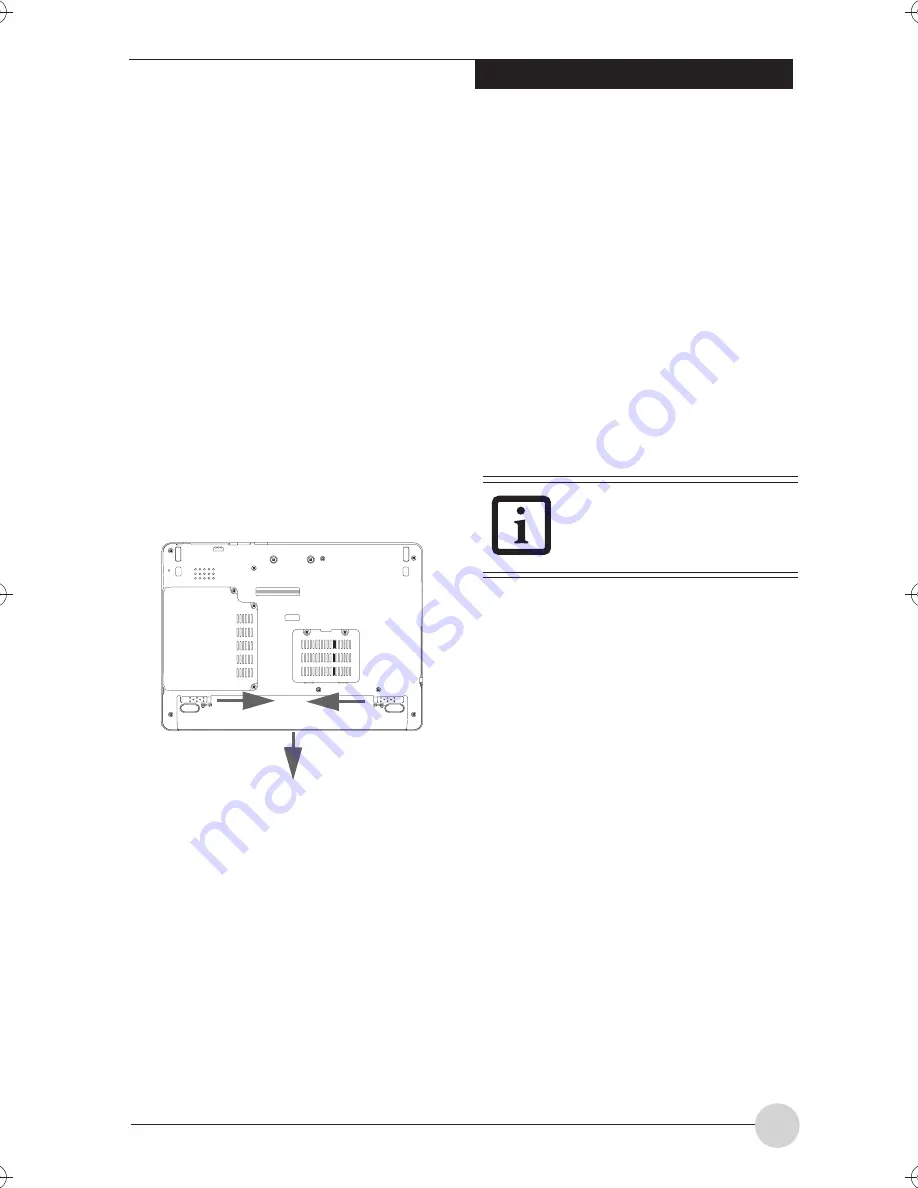
使用者自行安装功能
31
有两种电池更换方法:冷更换和热更换。冷
更换表示在系统关闭时更换电池;系统使用
交流适配器时进行更换称为热更换。
冷更换电池
若要冷更换电池仓中的电池,请执行下列步
骤:
(图
4-1
)
1.
准备
1
块充足电的电池以备更换。
2.
关 闭 笔 记 本 电 脑,然 后 断 开 交 流 适 配
器。
3.
抬起显示屏足够高,以便能将显示屏锁
销从槽中拉出。
4.
按下电池锁扣以打开电池舱。
5.
将电池从电池仓中取出。
6.
将新的电池放入电池仓内。
7.
关闭电池仓,电池锁扣将卡紧到位。
8.
接上交流适配器,然后开启电源。
图
4-1.
取出电池
热更换电池
若要对电池舱内的电池进行热更换,请按照
以下简单步骤操作:
(图
4-1
)
1.
关闭任何打开著的文件,然后使笔记本
电脑进入待机模式。
2.
连接交流适配器或汽车
/
航空适配器,
对系统供电。
3.
抬起显示屏足够高,以便能将显示屏锁
销从槽中拉出。
4.
按下电池锁扣,以打开电池仓。
5.
将电池从电池仓中取出。
6.
将新电池放入电池仓。
7.
关闭电池仓,然后电池锁扣锁紧到位。
8.
按下暂停
/
恢复按钮,使笔记本电脑返
回到正常运行状态。
若锂离子电池连接器未完全插
紧,产可能无法使用笔记本电
脑或对电池进行充电。
P Series.book Page 31 Monday, August 8, 2005 4:28 PM
Summary of Contents for Lifebook P1510
Page 8: ...viii ...
Page 11: ...1 1 Preface ...
Page 12: ...2 ...
Page 14: ...4 ...
Page 15: ...5 2 Getting to Know Your Lifebook ...
Page 16: ...6 ...
Page 32: ...22 ...
Page 33: ...23 3 Using Your LifeBook ...
Page 34: ...24 ...
Page 36: ...26 ...
Page 37: ...27 4 User Installable Features ...
Page 38: ...28 ...
Page 49: ...39 5 Using fingerprint authentication ...
Page 50: ...40 ...
Page 63: ...53 6 Troubleshooting ...
Page 64: ...54 ...
Page 83: ...1 1 序言 ...
Page 84: ...2 ...
Page 86: ...4 ...
Page 87: ...5 2 了解您的 LifeBook 笔记 本电脑 ...
Page 88: ...6 ...
Page 90: ...8 表 2 1 系统图示 显示屏旋转 此图示表示转换为 Tablet 模式时 显示屏应该旋转的方向 连接 笔记本电 脑图标 用途 ...
Page 104: ...22 ...
Page 105: ...23 3 使用 LifeBook ...
Page 106: ...24 ...
Page 108: ...26 ...
Page 109: ...27 4 使用者自行安装 功能 ...
Page 110: ...28 ...
Page 120: ...38 ...
Page 121: ...39 5 使用指纹验证 ...
Page 122: ...40 ...
Page 137: ...55 6 故障排除 ...
Page 138: ...56 ...
Page 154: ...1 1 序言 ...
Page 155: ...2 ...
Page 157: ...4 ...
Page 158: ...5 2 了解您的 LifeBook 筆記型 電腦 ...
Page 159: ...6 ...
Page 161: ...8 表 2 1 系統圖示 顯示幕旋轉 此圖示表示轉換為 Tablet 模式時 顯示幕應該旋轉的方向 連接 筆記型電 腦 圖標 用途 ...
Page 175: ...22 ...
Page 176: ...23 3 使用 LifeBook ...
Page 177: ...24 ...
Page 179: ...26 ...
Page 180: ...27 4 使用者自行安裝 功能 ...
Page 181: ...28 ...
Page 191: ...38 ...
Page 192: ...39 5 使用指紋驗証 ...
Page 193: ...40 ...
Page 208: ...55 6 故障排除 ...
Page 209: ...56 ...
















































